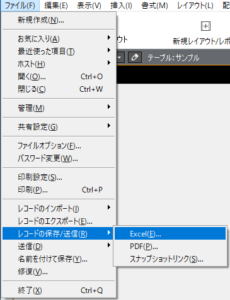第80回 カードウインドウスタイル
こんにちは。
エヌ・ケイ・カスタマイズの沖田です。
今年最後のスタッフブログになります。先週あたりから一段と寒くなりましたので、体調を崩されないようにしていきたいですね。スタッフブログは、来年以降も毎週更新していきますので、どうぞよろしくお願いします。また、新しいスタッフからの更新も予定しておりますので、併せてよろしくお願い致します。
以下の記事は、Claris FileMaker Master Book 初級編(バージョン 19 対応)より、
Claris FileMaker 公式トレーニング教材
「14.9 カード ウィンドウスタイル(388ページ)」を元に掲載しています。
この文献から、”カード” ウインドウスタイルを利用したグラフ表示について学びました。文献の執筆者、関係者の方々に深謝いたします。
なお、このブログ記事の趣旨は、弊社所属スタッフの Claris FileMaker 学習の成果を公開することを目的とし、同時に、参考文献の内容の紹介に資するものであることを Claris International Inc. が確認しています。
今回は、ウインドウスタイルについて学んでいきましょう。
カードウインドウスタイル
前回のブログにて、作成したグラフクイックグラフは、レイアウトを切り替えればすぐにグラフが表示されるようにClaris FileMaker Pro Advanced が設定してくれました。ボタンでレイアウトを切り替えてグラフを表示しても良いのですが、違う方法でおこないます。
そこで、まず、TOが同じで違うレイアウトについて考えてみます。
これまで演習で使用してきました「タスク」についてレイアウトの管理で確認してみます。
「タスク詳細」「タスク一覧」「印刷用タスク一覧」「集計タスク一覧」の4 つは同じ「タスク管理」TO が設定されています。
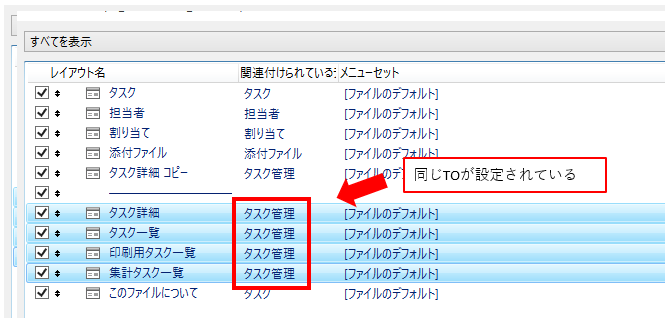
1 つのウインドウで、同じTO 同士のレイアウトを移動しても対象レコードやソート順は変わりません。例えば「タスク一覧」から「印刷用タスク一覧」レイアウトへ切り替えて印刷やPDF 保存をおこなっても問題がありません。
そして、別のウインドウを表示する場合には注意点があります。例えばこのようなことです。
(1) あるウインドウが表示されているとします。
(2) [ウインドウ]-[新規ウインドウ]メニューで新しいウインドウを作成します。
(3) 2 つのウインドウはレイアウトも対象レコードも同じです。
(スクリプトトリガが設定されているとその限りではありません)
(4) それぞれのウインドウで検索をおこなうと別々の対象レコードになります。
1 つのウインドウで、同じ実体テーブルを持つTO 違いのレイアウトでは、対象レコードやソートが別のものとして取り扱われます。
では、「タスク一覧」レイアウト(タスク管理TO)から「ステータスカウント」レイアウト( タスクTO) を別のウインドウで表示してみます。「カード」で表示します。
手順は以下になります。
(1) 前回のクイックグラフ作成と同時に作成された「ステータスカウント」スクリプトを変更します。[全レコードを表示]スクリプトステップを加えます。次の内容になります。
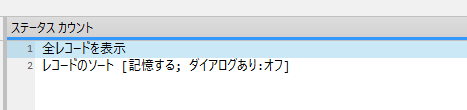
(2) スクリプトを作成します。スクリプト名は「タスク円グラフ表示」です。
スクリプトの中身は以下の通りです。
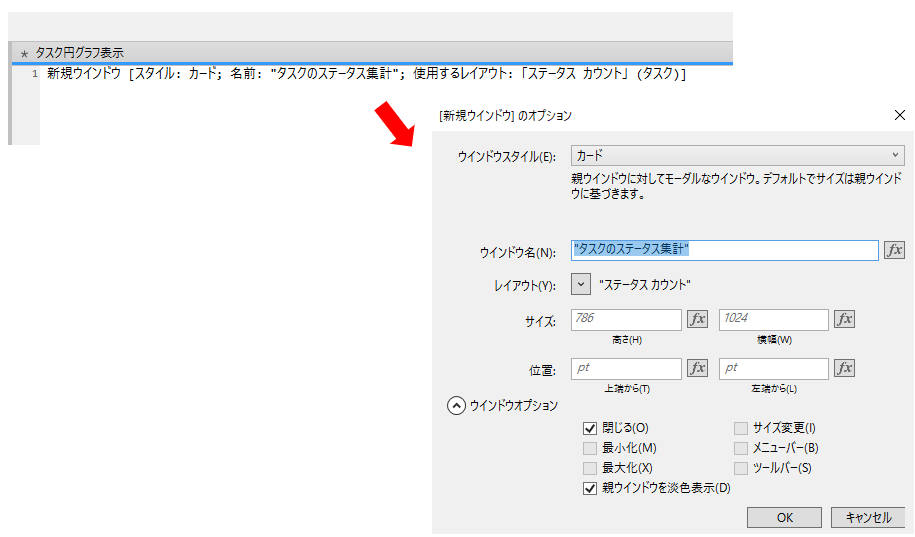
(3) 「タスク一覧」レイアウトのボタンバーに、ボタンを追加し「タスク円グラフ」ボタンなどの名前と適切なアイコンを選択します。「タスク円グラフ表示」スクリプトを割り当てます。ボタンのサイズを調整してください。
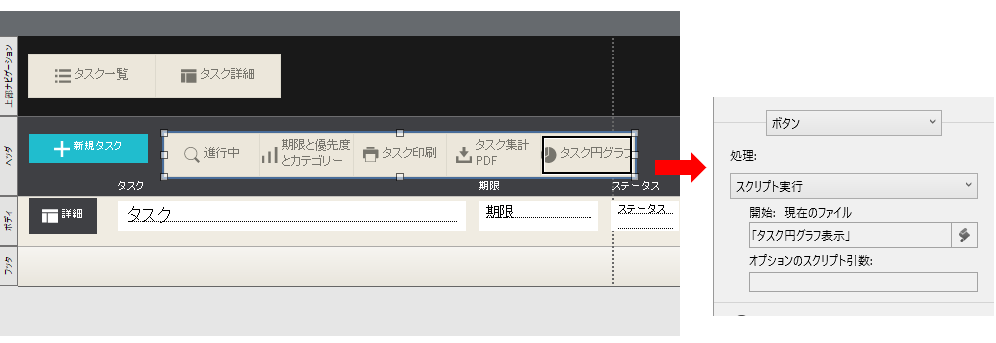
(4) レイアウトを保存します。ブラウズモードで「タスク円グラフ」ボタンをクリックして動作を確認してください。
別のウインドウが表示されるのではなくて、現在のウインドウの上にグラフが表示されました。左上の○に× をクリックするとウインドウが閉じます。
※余談にはなりますが、新規ウインドウ時のウインドウスタイルの「カード」ですが、Claris FileMaker16からの機能になります。もし表示されない方は、この機会に最新Versionを検討してみてはいかがでしょうか?最新Versionは他にも豊富な機能が追加されております。「カード」ウインドウの特徴としては、
・最小化または最大化ができない
・ウインドウ名は表示されない
などがあります。
Claris社のホームページに詳細がありますので、参考にしてください。グラフなど参照画面等に適していますね。
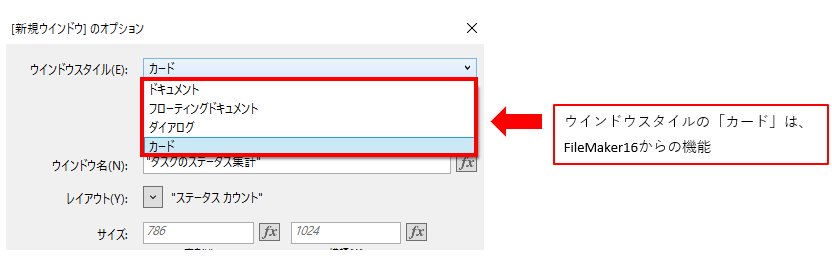
まとめ
今回、カードウインドウスタイルを利用したグラフ表示について記載しました。本文にも述べましたが、Claris FileMakerには、現時点で、4つのウインドウスタイルがありますので、それぞれの特徴を把握しつつ適材適所なウインドウスタイルを使用していきましょう!
来年もどうぞよろしくお願いします。
参考文献:Claris FileMaker 公式トレーニング教材 から、「FileMaker Master Book 初級編」 等を参考にしています
https://content.claris.com/fmb19_reg-ja